Dzięki nagrywaniu ekranu możesz oglądać filmy DVD bezpośrednio na dowolnym urządzeniu cyfrowym. Nie ma potrzeby wkładania płyty DVD do napędu DVD. Co więcej, możesz uzyskać wideo DVD w tej samej rozdzielczości, co oryginalna zawartość DVD. W porównaniu ze zwykłym oprogramowaniem do zgrywania DVD jest to lepszy wybór. Możesz nagrać płytę DVD na swoim komputerze, aby wykonać kopię 1:1 do plików cyfrowych. Nawiasem mówiąc, możesz pominąć zabezpieczenie przed kopiowaniem DVD, aby nagrać wideo z DVD. Zobaczmy teraz, jak to zrobić nagraj DVD na Windows lub Mac.
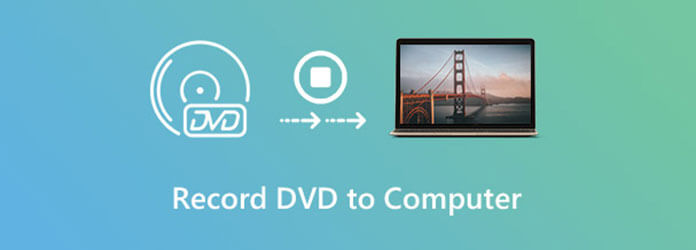
- Część 1. Jak nagrać DVD na komputerze z najlepszą jakością
- Część 2. Nagranie DVD HandBrake
- Część 3. Jak skopiować DVD za pomocą nagrywania VLC
- Część 4. Jak skopiować DVD za pomocą bezpłatnego DVD Ripper
- Część 5. Często zadawane pytania dotyczące nagrywania DVD
| Nagrywanie DVD wg | Cennik | Utrata jakości | 4K / 8K | Interfejs | |
| Nagrywarka Blu-ray Master Screen | Nagranie | Zaczyna się od 12.45 USD z bezpłatną wersją próbną | Zero utraty jakości | ✔ | Łatwy w obsłudze |
| Hamulec ręczny | Przybierka | Darmowy | Trochę | ✔ Jednak uzyskanie sygnału 4K zajmuje zbyt dużo czasu. |
Skomplikowany |
| VLC Media Player | Nagranie | Darmowy | Trochę | ✔ | Skomplikowany |
| Blu-ray Master Free Ripper DVD | Przybierka | Darmowy | Bezstratne wyjście MKV i inne mogą w jak największym stopniu zachować oryginalną jakość | ❌ | Łatwy w obsłudze |
Część 1. Jak nagrać DVD na komputer z najlepszą jakością
Zaleca się używanie Nagrywarka Blu-ray Master Screen jako oprogramowanie do nagrywania płyt DVD. Program posiada przejrzysty interfejs, akcelerację sprzętową i zaawansowane funkcje nagrywania. Bez względu na to, czy chcesz nagrywać wideo z komputera lub innych urządzeń, zawsze możesz uzyskać satysfakcjonujący efekt.
- Nagraj płytę DVD bez utraty jakości na komputerze z systemem Windows lub Mac.
- Ustaw wyjściową jakość wideo z bezstratnej na najniższą.
- Użyj skrótów klawiszowych, aby szybko nagrać część DVD.
- Przytnij nagranie wideo DVD do niestandardowej długości.
- Zapisz nagrany plik wideo w MP4, MOV, WMV, AVI, F4V i innych popularnych formatach.
- Bezpieczny, czysty i łatwy w użyciu.
Darmowe pobieranie
Dla Windowsa
Bezpieczne pobieranie
Darmowe pobieranie
dla systemu MacOS
Bezpieczne pobieranie
Krok 1.Włóż i otwórz film DVD. Wstrzymaj od miejsca, w którym chcesz nagrywać. Po instalacji uruchom Blu-ray Master Screen Recorder. Wybierz Video Recorder w głównym interfejsie.
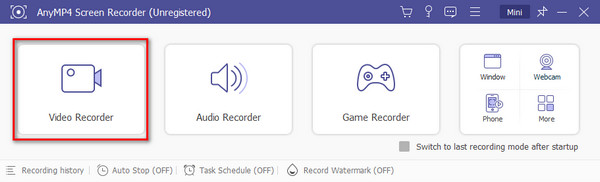
Krok 2.Najedź myszką nad oknem DVD i ustaw je jako obszar przechwytywania ekranu. Włącz dźwięk systemowy, aby nagrać wideo DVD z dźwiękiem.
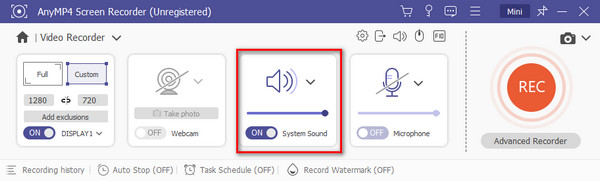
Krok 3.Kliknij REC, aby rozpocząć nagrywanie wideo DVD. Możesz zrobić zrzut ekranu i zastosować efekty rysowania w czasie rzeczywistym na pasku narzędzi.

Krok 4.Kliknij Stop, aby zakończyć nagrywanie ekranu DVD. Wyświetl podgląd i przytnij plik wideo. Na koniec kliknij Gotowe, aby zakończyć nagrywanie DVD.
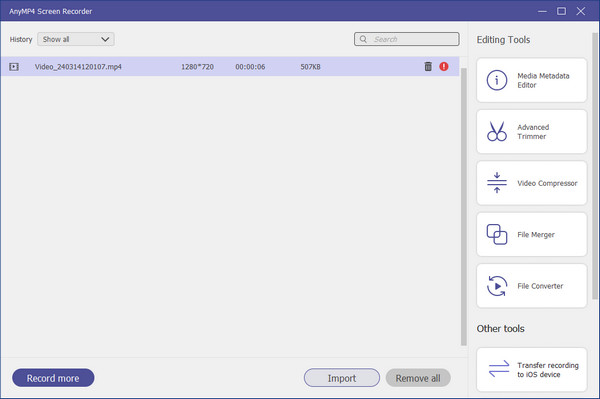
Część 2. Nagranie DVD HandBrake
HandBrake może być darmowym oprogramowaniem do nagrywania DVD. Możesz użyć HandBrake do zgrania DVD na macOS, Windows i Linux. Później możesz zapisać nagrane wideo DVD w formacie MP4 lub innym popularnym formacie.
Krok 1.Pobierz i zainstaluj HandBrake na swoim komputerze. Możesz odwiedzić witrynę HandBrake, aby pobrać pakiet HandBrake.
Krok 2.Włóż dysk DVD do napędu DVD w komputerze. Następnie wybierz odtwarzacz DVD w lewym panelu HandBrake.
Krok 3.Wybierz VIDEO_TS w środkowej kolumnie. Z listy rozwijanej wybierz pierwszy duży plik wideo, który zobaczysz. Kliknij Otwórz, aby przeskanować wszystkie tytuły DVD.
Krok 4.Wybierz określony rozdział DVD z listy Źródło na górze. Później wybierz opcję Do/z rozdziałów, aby ustawić długość filmu.
Krok 5.Kliknij przycisk Start, aby nagrać płytę DVD na komputerze. (Zobacz jak zgrać DVD na MP4)
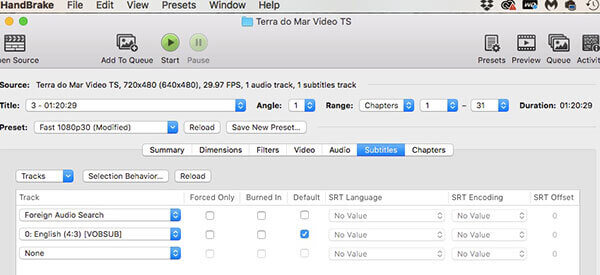
ZALETY
- Obsługa konwersji wsadowej DVD
- Obsługuj podgląd, aby sprawdzić wyjściowy efekt wideo
- Obsługa eksportu zawartości DVD do jakości 4K
Wady
- Niewielka utrata jakości w przypadku zgranej zawartości DVD
- Projekt interfejsu jest skomplikowany
- Brak obsługi zaszyfrowanych płyt DVD
Część 3. Jak skopiować DVD za pomocą nagrywania VLC
VLC to kolejny darmowy rejestrator ekranu typu open source dla użytkowników komputerów stacjonarnych i mobilnych. Możesz nagrać DVD na komputerze z VLC za darmo. Jednak funkcja nagrywania ekranu VLC nie jest tak dobra, jak inne profesjonalne.
Krok 1.Uruchom VLC. Włóż płytę DVD do komputera. Z listy rozwijanej Media wybierz opcję Otwórz dysk.
Krok 2.Włącz menu Brak dysku na karcie Płyta. Później kliknij Przeglądaj, aby wybrać urządzenie, na którym chcesz nagrywać.
Krok 3.Kliknij strzałkę obok opcji Odtwórz. Następnie wybierz Konwertuj do nagrywania DVD w VLC.
Krok 4.Ustaw format wyjściowy i folder w sekcjach Profil i Plik docelowy.
Krok 5.Kliknij Start, aby rozpocząć bezpłatne nagrywanie DVD na swoim komputerze.
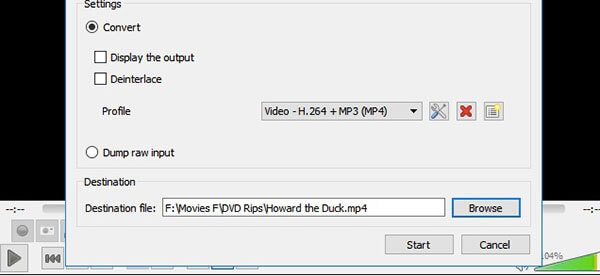
ZALETY
- Całkowicie darmowy i otwarty program
- Kompleksowe funkcje odtwarzania multimediów, nagrywania ekranu, zgrywania płyt itp.
- Kompatybilny z systemami Windows, macOS i Linux
Wady
- Niewielka utrata jakości w przypadku zgranej zawartości DVD
- Skomplikowana operacja
- Podstawowe funkcje edycyjne
Część 4. Jak skopiować DVD za pomocą bezpłatnego DVD Ripper
Jednym z bardziej wydajnych narzędzi do przesyłania DVD na komputer jest Blu-ray Master Bezpłatny DVD Ripper. Podobnie jak HandBrake, zgrywa głównie zawartość płyt DVD do pliku cyfrowego. To oprogramowanie jest kompatybilne zarówno z systemem Windows, jak i macOS. Łatwy w użyciu interfejs może po prostu pomóc Ci rozpocząć zgrywanie DVD. Co więcej, przekonwertowany plik DVD można dostosować do odtwarzania na różnych urządzeniach.
- Obsługa zgrywania DVD do ponad 200 formatów MP4, AVI, FLV itp.
- Obsługa dostosowywania urządzeń odtwarzających DVD dla iPhone'a, iPada, iPoda, urządzeń z Androidem itp.
- Obsługa wielu funkcji edycji, takich jak kadrowanie, dostosowywanie efektów, dodawanie znaków wodnych itp.
- Obsługuje przyspieszenie sprzętowe, aby usprawnić zgrywanie DVD z superszybką prędkością.
Darmowe pobieranie
Dla Windowsa
Bezpieczne pobieranie
Krok 1.Kliknij przycisk powyżej, aby pobrać darmowy program do zgrywania DVD Blu-ray Master. Uruchom go na swoim pulpicie.
Krok 2.Włóż płytę DVD do napędu komputera. Kliknij opcję Załaduj płytę, a oprogramowanie rozpocznie wykrywanie płyty.
Krok 3.Kliknij opcję Profil, aby wybrać wyjściowy format wideo. Następnie naciśnij przycisk Konwertuj w prawym dolnym rogu, aby rozpocząć zgrywanie DVD.
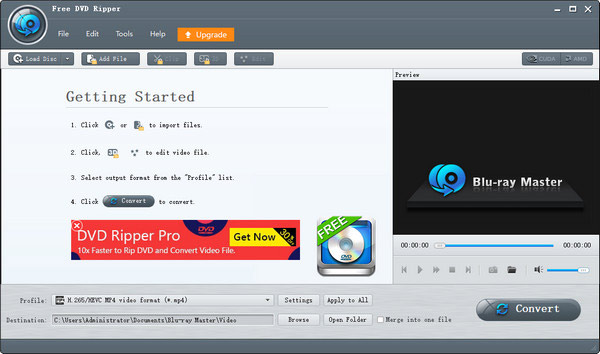
ZALETY
- Obsługuje ponad 200 formatów wideo i audio zgrywania DVD
- Obsługa funkcji edycji, takich jak kadrowanie, dodawanie znaków wodnych, dostosowywanie efektów wideo itp.
- Obsługa konwersji DVD na urządzenia mobilne, takie jak iPhone, iPad, telefony z Androidem itp.
- Obsługa zgrywania płyt DVD, plików ISO i folderów
Wady
- Zaawansowane funkcje są dostępne w ulepszonej wersji
Część 5. Często zadawane pytania dotyczące nagrywania DVD
-
Czy mogę używać programu QuickTime Player do nagrywania dysków DVD na komputerze Mac?
Tak. QuickTime Player to darmowy program do nagrywania ekranu dla wszystkich użytkowników komputerów Mac. Możesz wybrać Nowe nagrywanie ekranu z filet Lista rozwijana. Wybierz obszar nagrywania ekranu i źródło dźwięku. Później kliknij przycisk Nagraj, aby nagrać dysk DVD na komputerze Mac za pomocą programu QuickTime Player.
-
Czy możesz nagrywać z DVD na smart TV?
Tak. Do portu wejściowego nagrywarki DVD można użyć kabli antenowych. Następnie użyj kabla antenowego do podłączenia portu wyjściowego nagrywarki DVD do telewizora. Podłącz nagrywarkę DVD do portu HDMI telewizora w celu odtwarzania DVD. Po skonfigurowaniu telewizora i nagrywarki DVD można pomyślnie nagrać dysk DVD na telewizor.
-
Jak przechwycić klip wideo z DVD na komputerze Mac?
Jeśli chcesz nagrać część wideo zamiast całego filmu DVD, możesz użyć skrótów klawiszowych, aby szybko nagrać krótki film. Lub możesz użyć trymera wideo, aby wyodrębnić klip wideo z pliku nagrania DVD.
Zamykając
To wszystko są wykonalne sposoby nagraj DVD. Możesz digitalizować zawartość DVD bez utraty jakości podczas nagrywania. Która metoda podoba Ci się najbardziej? Możesz podzielić się z nami w komentarzach poniżej.
Więcej od Blu-ray Mastera
- Najlepsze oprogramowanie do edycji wideo DVD dla początkujących i profesjonalistów
- DVD na Kindle Fire - tutorial do kopiowania filmów z DVD na Kindle Fire
- Skopiuj Blu-ray do formatu cyfrowego, folderu Blu-ray i pliku obrazu ISO
- 6 DARMOWYCH rozwiązań do konwersji DVD na MOV na komputerze z systemem Windows / Mac


